De nos jours, les écrans sont de toutes formes et de toutes tailles, y compris les vidéos que nous regardons dessus. La façon dont une vidéo remplit l'écran, appelée son rapport hauteur/largeur, est donc plus importante que jamais. Comparez l'apparence d'un clip vidéo musical sur YouTube avec celle d'un smartphone ou d'un téléviseur : le rapport hauteur/largeur idéal peut varier en fonction de l'endroit où vous prévoyez de le diffuser.
Le rapport hauteur/largeur d'un clip vidéo musical est une décision importante. L'endroit où vous souhaitez que les gens regardent votre vidéo (YouTube, TV, réseaux sociaux) peut affecter son apparence. Cet article vous aidera à comprendre les rapports hauteur/largeur et à choisir le meilleur pour le montage.
Dans cet article
Partie 1 : Quels sont les rapports hauteur/largeur courants pour les vidéos ?
Le rapport hauteur/largeur d'une vidéo correspond au rapport entre sa largeur et sa hauteur. Il s'écrit X:Y, où X est la largeur et Y la hauteur. Vous pouvez le voir sous la forme de deux chiffres séparés par deux points, comme 16:9 ou 4:3.
Le rapport hauteur/largeur joue un rôle important dans la façon dont les spectateurs perçoivent la vidéo. Les rapports hauteur/largeur plus larges, comme 16:9, nous offrent une vue panoramique, comme si nous regardions par une fenêtre. En revanche, les rapports hauteur/largeur carrés (1:1) créent une expérience plus ciblée, attirant notre attention sur le centre du cadre.
Il est important de se rappeler que le rapport hauteur/largeur est indépendant de la taille de la vidéo elle-même. Une petite vidéo sur un téléphone et un écran de cinéma géant peuvent tous deux avoir le même rapport hauteur/largeur, comme 16:9. Explorons maintenant certains des rapports hauteur/largeur les plus courants utilisés dans les vidéos et où vous êtes susceptible de les voir :
16:9 (écran large)
La plupart des téléviseurs, écrans d'ordinateur et même smartphones modernes sont conçus en 16:9. C’est également la norme pour les plateformes de vidéo en ligne comme Facebook, YouTube et Netflix. Si vous filmez une vidéo générale sans avoir de plateforme spécifique en tête, le format 16:9 est un choix sûr et polyvalent. La plupart des résolutions HD, comme 1080p et 4K, utilisent le format 16:9. Lors du montage d’un clip musical, ce format d’image est un choix populaire.
9:16 (vertical)
Le format d'image 9:16 est le plus adapté aux appareils mobiles, car il correspond à la façon dont vous tenez votre téléphone en orientation portrait. C'est pourquoi de nombreuses plateformes mobiles populaires, comme TikTok, Instagram Stories et Facebook Stories, ont adopté ce format. Si vous créez un clip vidéo pour les spectateurs mobiles, l'utilisation d'un format d'image 9:16 est idéale. Ce format attire rapidement l'attention car il remplit tout l'écran sans perte d'espace.
1:1 (carré)
Des vidéos carrées ? C'est un format d'image 1:1. Il est rare pour les films ou les émissions de télévision de nos jours, mais il fait son retour sur les réseaux sociaux comme Instagram et le carrousel vidéo Facebook.
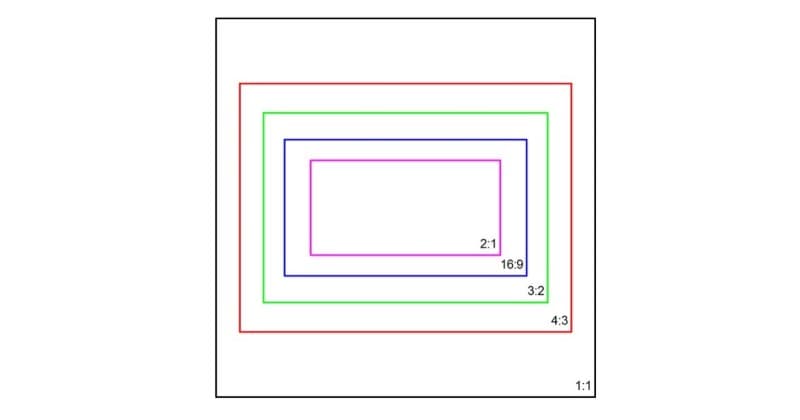
4:3 (plein écran)
Le format 4:3 était la norme pour les anciens téléviseurs et écrans d'ordinateur. Ce format d'image donne un aspect classique. Si vous souhaitez donner à votre vidéo musicale sur YouTube une touche rétro, ce choix peut être judicieux. Il peut ajouter une touche unique lorsque vous montez une vidéo musicale.
21:9 (écran large cinématographique)
Les cinéastes utilisent souvent un format d'écran ultra large 21:9 pour créer une expérience de visionnage plus immersive. Vous pouvez le voir sur certains moniteurs ou téléviseurs haut de gamme conçus pour une atmosphère de film à la maison. Ce format d'image d'une vidéo offre une sensation cinématographique avec une vue large.
4:5 (grand)
Ce format est moins fréquent, mais vous pouvez l'utiliser pour des vidéos orientées portrait avec une touche plus artistique. Vous pouvez le voir utilisé par certains vidéastes ou pour des publications spécifiques sur les réseaux sociaux. Facebook recommande d'utiliser un format d'image 4:5 pour le placement des flux. Mais toutes les plateformes ne privilégient pas les vidéos 4:5. C'est toujours une bonne idée de vérifier le rapport hauteur/largeur recommandé pour la plateforme spécifique pour laquelle vous créez du contenu.
Bien que choisir le bon rapport hauteur/largeur à l'avance soit idéal, les choses ne se passent pas toujours comme prévu. Peut-être avez-vous filmé dans un format, mais devez-vous maintenant télécharger sur une plateforme avec un rapport hauteur/largeur différent, comme passer de YouTube (16:9) à TikTok (9:16). Les changeurs de rapport hauteur/largeur vidéo comme Wondershare Filmora peuvent vous aider. Continuez à lire si vous êtes curieux de savoir comment redimensionner votre vidéo pour différentes plateformes sans sacrifier la qualité.
Partie 2. Comment modifier le rapport hauteur/largeur d'une vidéo avec Filmora
Comme nous disposons de nombreux logiciels sur le marché, nous devons sélectionner le bon logiciel pour un montage de haute qualité. Wondershare Filmora est un logiciel de montage vidéo incroyable. Il offre une tonne d’outils de montage vidéo. Vous pouvez ajouter des effets spéciaux, des transitions et bien plus encore pour rendre votre vidéo musicale captivante.
Ajuster le rapport hauteur/largeur
Le rapport hauteur/largeur est connu sous le nom de taille de l’image vidéo. Par exemple, les formats d’image les plus courants sont 16:9 et 4:3. Le premier chiffre représente la largeur et le second représente la hauteur.
Vous devriez toujours demander à votre directeur de la photographie le rapport hauteur/largeur. Il est possible que les appareils photo ne prennent pas de photos au format d'image prévu pour lequel ils ont été cadrés. Dans ce cas, vous devrez les recadrer ou les mettre en boîte aux lettres lors de l'édition.

Comment trouver la largeur/hauteur du cadre ?
La plupart des images prises avec l'appareil photo ont une largeur de 3 424 pixels, ce qui est un peu moins de 4k. Si vous avez une mesure d'un côté du cadre, vous pouvez trouver l'autre en utilisant quelques calculs. Supposons que votre cadre mesure 3 424 pixels de large. Vous pouvez utiliser cette formule pour trouver la hauteur.
Formule : 3424 pixels de large x 1 de haut / 2,35 de large (ou quel que soit votre format d'image)

Vous pouvez maintenant annuler la largeur du multiplicateur et du dénominateur.
= 3424 pixels de large x 1 de haut / 2,35 de large

Il vous reste maintenant l'équation :
= 3424 pixels de haut / 2,35
Après avoir résolu cette équation, vous obtiendrez la réponse qui est : 1457 pixels de haut. Ajustons-le également sur le clip vidéo, suivez les étapes ci-dessous :
Étape 1: Ouvrez l'onglet de réglage du rapport hauteur/largeur
Ouvrez votre projet de vidéo musicale dans Filmora et cliquez sur l'icône d'écran, comme indiqué sur l'image.
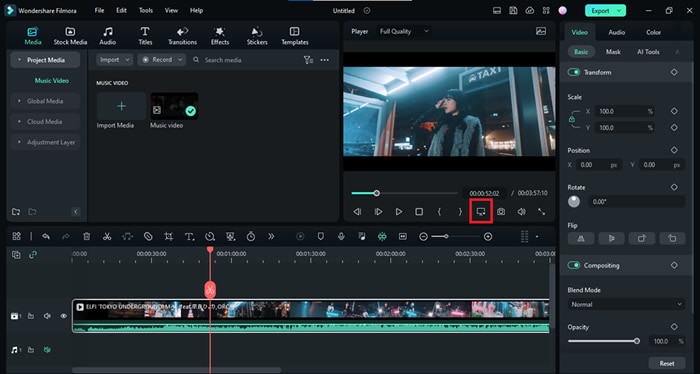
Sélectionnez ensuite le format d'image Modifier le projet.

Étape 2 Ajouter des valeurs
Définissez maintenant la largeur du projet à 3424 pixels et sa hauteur à 1457 pixels. Vous pouvez également ajuster la fréquence d'images en sélectionnant celle dans laquelle vous avez tourné la vidéo. Cliquez ensuite sur OK.

Assemblée
La prochaine étape est l'assemblage. Vous organiserez les plans, les clips et les éléments de ce processus et mettrez tout en ordre. Cela peut être intimidant et inspirant pour vous, car c'est une toile vierge avec laquelle vous allez commencer. Avant le montage, vous pouvez également obtenir des conseils de votre directeur artistique.
Si votre clip contient des images du groupe en train de jouer, déposez-les d'abord et synchronisez-les avec l'audio. Au contraire, si vous optez pour un style narratif, vous pouvez organiser les plans en fonction de l'histoire que vous souhaitez raconter.

Étape 1 : déposez le média
Vous pouvez commencer par glisser-déposer la musique sur la timeline audio. Ensuite, vous pouvez ajouter les plans de votre clip vidéo.

Étape 2: Organisez les prises de vue
Organisez les plans en fonction du storyboard que vous avez créé et synchronisez-les avec l'audio.

Étape 3 Ajouter le titre
Une fois que vous avez organisé tous les plans dans l'ordre, vous pouvez ajouter le titre de votre clip. Cliquez sur titres, puis choisissez le style souhaité et ajoutez le nom de votre vidéo musicale dans la zone de titre. Vous pouvez également modifier la taille, la police et la couleur du texte.

Étape 4: Retournez le clip
Une dernière chose est que si vous avez filmé une scène au format image miroir, vous pouvez la retourner. Cliquez sur le clip que vous souhaitez retourner et sélectionnez l'icône de retournement dans les propriétés de la vidéo.

Envoyez votre premier brouillon
Le premier brouillon est la vidéo dans laquelle vous avez ajouté de l'audio et réorganisé les plans. Vous avez décidé du rythme et du déroulement de la vidéo pour créer une structure de base. Vous avez apporté des modifications pour le rendre intéressant et captivant.
Avant de consacrer trop d'efforts au montage de votre vidéo, envoyez-la à votre réalisateur, producteur ou client pour révision. Cela permettra de garantir que des changements importants peuvent être apportés avant que vous n'investissiez trop de temps dans l'édition.
Pour les premières ébauches, vous n’avez besoin de rien d’extraordinaire. Un fichier de résolution inférieure et plus compressé peut faciliter son envoi à un directeur ou à un client. Vous pouvez également ajouter une minuterie sur le clip vidéo, afin que la personne qui le révise puisse vous donner un timing précis sur l'endroit où il souhaite effectuer une révision.
Comment ajouter le timer dans le clip ?
- Cliquez sur Effets et recherchez Code temporel dans la barre de recherche.
- Choisissez le style de minuterie que vous aimez et déposez-le sur la nouvelle chronologie.
- Prolongez le minuteur jusqu'à la fin de la vidéo.
- Ajustez la position et ajoutez la durée de votre vidéo musicale.

Vous êtes maintenant prêt à exporter la première ébauche de votre vidéo musicale. Vous pouvez également ajuster le format vidéo sur l'option d'exportation, mais MP4 est recommandé.
Partie 3 : Format d’image et résolution vidéo des clips vidéo : quelle est la différence ?
Créer un clip vidéo implique de nombreux choix, notamment la manière dont le produit final sera cadré. Vous rencontrerez deux termes : le format d'image du clip vidéo et la résolution vidéo. Bien qu'ils puissent sembler similaires, ils définissent différents aspects de votre vidéo.
Format d'image : cadrage de votre clip vidéo
Le format d'image ne modifie pas le nombre de pixels, mais il détermine la manière dont ces pixels sont disposés. Le choix d'un format d'image dépend des éléments suivants :
- Plateforme cible : YouTube recommande le format 16:9, tandis que certains films utilisent le format 2,35:1.
- Vision créative : des ratios plus larges peuvent donner une impression plus vaste, tandis que le format 4:3 peut convenir à une esthétique vintage.
Résolution vidéo : image plus nette ou plus douce
La résolution vidéo fait référence au nombre de pixels qui composent l'image vidéo. Plus la résolution vidéo est élevée, plus les détails des vidéos sont clairs. Les résolutions courantes incluent :
- 720p (1 280 pixels x 720 pixels) : qualité HD standard, idéale pour le streaming Web.
- 1 080p (1 920 pixels x 1 080 pixels) : qualité Full HD, plus courante pour les disques Blu-ray et le streaming haute qualité.
- 1 440p (2 560 pixels x 1 440 pixels) : résolution Quad HD, de plus en plus courante pour les écrans haut de gamme.
La résolution a un impact sur le niveau de détail de votre vidéo :
- Streaming en ligne : 1 080p est un bon équilibre entre qualité et taille de fichier.
- Productions professionnelles : utilisez la 4K pour un niveau de détail et de clarté élevé.
- Réseaux sociaux : 720p peut suffire pour économiser de la bande passante et du téléchargement le temps.
Les résolutions plus élevées, comme la 4K, offrent des images plus nettes et permettent de zoomer sans perte de qualité. Comme la définition standard (SD), les résolutions vidéo inférieures peuvent sembler plus douces et moins détaillées.
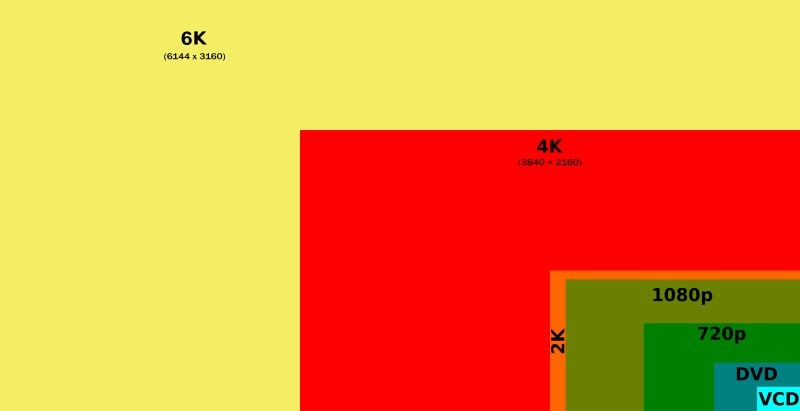
Comment ils fonctionnent ensemble
Le format d'image d'un clip vidéo peut être obtenu dans différentes résolutions. Par exemple, vous pouvez avoir une vidéo 16:9 dans différentes résolutions comme 720p ou 1080p. Voici comment les prendre en compte lors du montage de votre clip vidéo :
- Pensez à la plateforme : où votre clip sera-t-il diffusé ? La plupart des plateformes en ligne et des téléviseurs utilisent aujourd’hui un format d’image 16:9. Le montage en 16:9 garantit que votre vidéo remplit l’écran sans barres noires.
- Pensez au style : le format d’image peut influencer l’ambiance de votre vidéo. Choisissez un format qui complète le genre et le style visuel de la chanson.
- Visez la bonne résolution : visez la résolution la plus élevée que votre logiciel de montage et votre plateforme cible peuvent gérer. Cela garantit la meilleure qualité possible pour les spectateurs.
La beauté du montage numérique est que vous pouvez ajuster le format d’image et la résolution en post-production. Par exemple, vous pouvez filmer dans un format plus large et l’ajuster plus tard pour obtenir un format d’image spécifique lors du montage de votre clip vidéo.
Partie 4 : Quel doit être le rapport hauteur/largeur d'un clip vidéo ?
Le format 16:9 est le meilleur format d'image pour un clip vidéo. En effet, il s'agit de la norme internationale et il correspond à la plupart des écrans d'appareils. Les principales plateformes vidéo comme YouTube et Facebook recommandent également le format 16:9 pour leur contenu. Il vous permet d'utiliser l'intégralité de l'écran et offre un bon équilibre entre la présentation de l'interprète et du décor.

Cependant, le format d’image idéal dépend du contenu et de l’objectif de la vidéo. Pour les utilisateurs mobiles, le format d’image 9:16 est idéal. Des plateformes comme TikTok et Instagram Stories utilisent ce format vertical. Il correspond à l’orientation verticale des smartphones et attire rapidement l’attention. Si votre public est principalement composé d’utilisateurs mobiles, tenez compte de ce format lorsque vous montez des clips vidéo.
Qu’en est-il des autres aspects de la vidéo, comme le 1:1 ?
YouTube ajustera votre vidéo carrée pour qu’elle s’adapte au lecteur 16:9. Cela peut signifier que des barres noires apparaissent de chaque côté de votre vidéo sur les écrans de bureau. Cependant, cela pourrait bien fonctionner si votre concept se concentre sur des plans rapprochés ou sur une impression de style réseau social.
Conclusion
Le bon format d'image d'un clip vidéo peut améliorer votre contenu. Il détermine la façon dont les spectateurs voient votre travail, donc un choix judicieux fait une grande différence. Mais il est important de se rappeler que le format d'image n'est qu'un élément à prendre en compte. Une résolution vidéo de haute qualité est tout aussi importante pour une vidéo qui s'affiche bien sur tous les appareils.
Essayez Filmora pour éditer facilement des clips vidéo avec différents formats d'image. Quelle que soit la plateforme que vous choisissez, votre clip vidéo sera prêt à briller.

